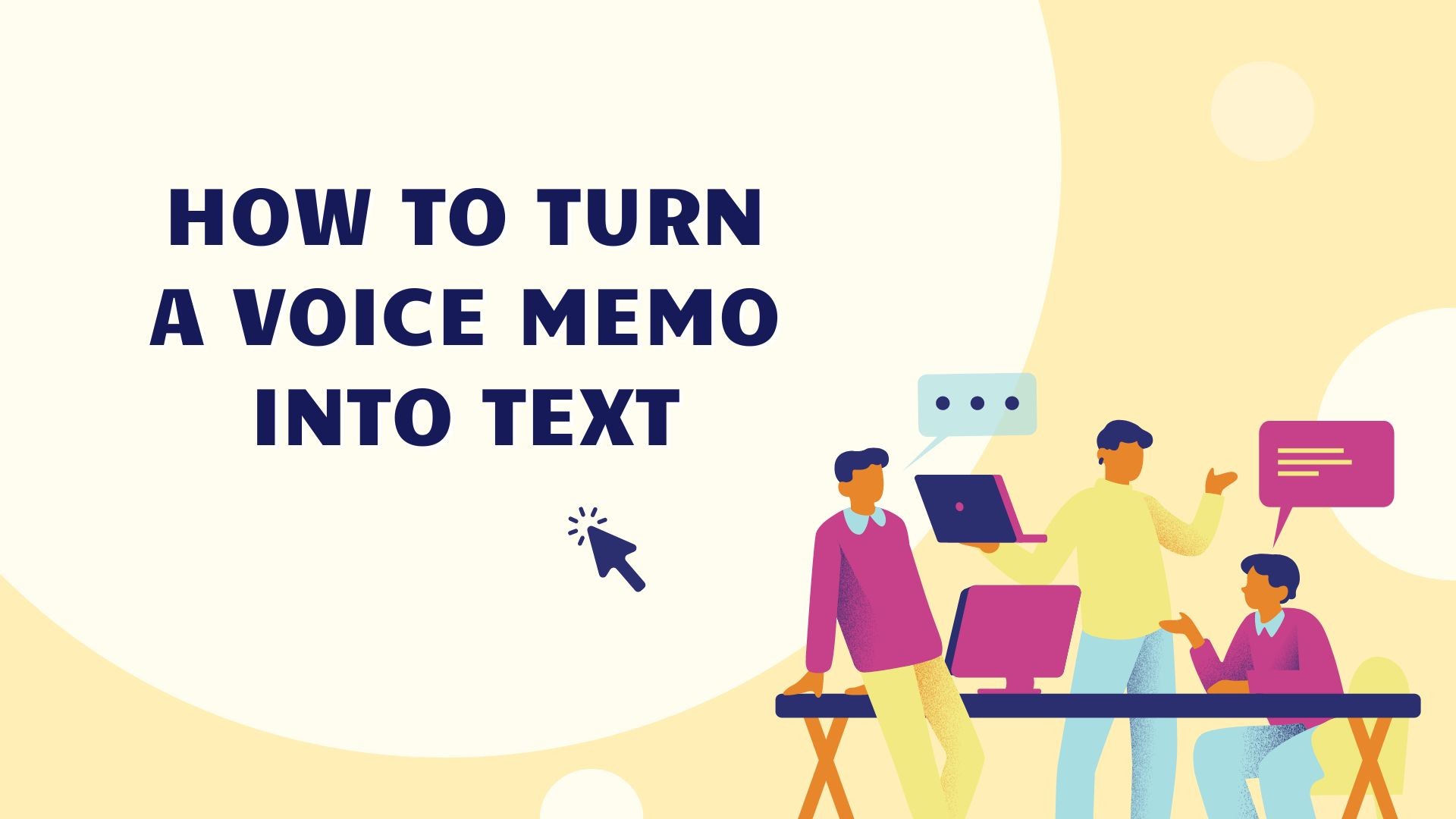Transkribieren Sprachmemos in Text umzuwandeln, kann Ihre Produktivität und Organisation erheblich verbessern. Egal, ob es sich um Notizen zu Meetings, akademischen Vorlesungen oder persönlichen Gedanken handelt, die Umwandlung von Audioaufnahmen in schriftlichen Text ermöglicht ein einfaches Nachschlagen, Bearbeiten und Teilen. In diesem Leitfaden stellen wir Ihnen verschiedene Methoden vor, mit denen Sie eine Sprachnotiz in Text umwandeln können. Der Schwerpunkt liegt dabei auf der Verwendung von VOMO, einem fortschrittlichen, KI-gestützten Transkriptionstool.
Methode 1: Verwendung VOMO AI
VOMO AI ist aufgrund seiner Genauigkeit und seiner zusätzlichen Funktionen ein hervorragendes Tool für die Umwandlung von Sprachnotizen in Text. Hier erfahren Sie, wie Sie es verwenden:
VOMO herunterladen und installieren: Suche nach "VOMO: AI-Sprachmemos" im App Store und laden Sie die App herunter. Alternativ können Sie auch auf der VOMO-Website auf den Download-Button klicken, um loszulegen. Melden Sie sich für eine kostenlose Testversion an, um die Funktionen zu erkunden.
Vorhandene Sprachnotizen importieren: Sie können Audiodateien aus Apples Voice Memos oder anderen Quellen importieren. VOMO ermöglicht auch den Stapelimport, so dass Sie bequem mehrere Aufnahmen transkribieren können.
Automatische Transkription: Sobald Sie Ihr Sprachmemo aufgenommen oder importiert haben, transkribiert VOMO das Audio automatisch in Text mit bemerkenswerter Genauigkeit. Die App unterstützt mehrere Sprachen und kann verschiedene Sprecher in einer Aufnahme mit mehreren Sprechern identifizieren.
Verwenden Sie den KI-Assistenten: Der KI-Assistent von VOMO kann Ihnen helfen, das Beste aus Ihren Transkriptionen zu machen. Nutzer können die Funktion "Ask AI" nutzen, um ihre Gedanken zu organisieren und personalisierte Vorschläge zu erhalten, Zusammenfassungen zu erstellen, Schlüsselpunkte zu extrahieren und sogar Einträge in verschiedene Sprachen zu übersetzen.
Teilen und Exportieren: Mit VOMO können Sie gemeinsam nutzbare Links erstellen, die sowohl die Audioaufnahme als auch den transkribierten Text enthalten. Diese Funktion ist besonders nützlich für die Zusammenarbeit mit Teammitgliedern oder das Teilen von Notizen aus Meetings und Vorlesungen.
Methode 2: Verwendung der App "Sprachmemos und Notizen" von Apple
Für eine integrierte Lösung unter iOS können Sie die App "Sprachmemos" und "Notizen" von Apple verwenden, um Ihre Sprachmemos zu transkribieren:
Aufnehmen einer Sprachnotiz: Öffnen Sie die App "Sprachmemos" auf Ihrem iPhone und nehmen Sie Ihr Memo auf.
In Notizen teilen: Tippen Sie nach der Aufnahme auf die drei Punkte (...) neben dem Memo, wählen Sie "Teilen" und dann "Notizen".
Aktivieren Sie Diktat: Öffnen Sie die Notizen-App und erstellen Sie eine neue Notiz. Tippen Sie auf das Mikrofon-Symbol auf der Tastatur, um das Diktieren zu aktivieren.
Abspielen der Sprachnotiz: Geben Sie die Sprachnotiz in der App "Sprachnotizen" wieder, während die App "Notizen" bei aktiviertem Diktat geöffnet ist. Das iPhone transkribiert die Audiodaten in Echtzeit in Text.
Bearbeiten und Speichern: Überprüfen Sie die Transkription in der Notizen-App, nehmen Sie die erforderlichen Änderungen vor und speichern Sie Ihre Notiz.
Methode 3: Google Docs Voice Typing verwenden
Google Docs bietet eine Funktion für die Spracheingabe, die verwendet werden kann, um Sprachmemos transkribieren:
Hochladen der Sprachnotiz: Laden Sie zunächst die Sprachmemo-Datei in Google Drive hoch.
Google Docs öffnen: Erstellen Sie ein neues Google Docs-Dokument.
Aktivieren der Spracheingabe: Gehen Sie auf "Extras" und wählen Sie "Spracheingabe".
Abspielen der Sprachnotiz: Spielen Sie die Sprachnotiz aus Google Drive ab, während die Spracheingabe in Google Text & Tabellen aktiviert ist. Das Tool transkribiert das Audio in Text.
Bearbeiten und Speichern: Überprüfen Sie die Transkription, nehmen Sie die erforderlichen Änderungen vor und speichern Sie Ihr Dokument.
Methode 4: Verwendung von Speech-to-Text-Apps
Mehrere Drittanbieter Sprache-zu-Text Anwendungen können auch Sprachnotizen transkribieren:
Wählen Sie eine App: Wählen Sie eine Sprache-zu-Text-App wie Otter.ai, Rev oder Sonix.
Hochladen der Sprachnotiz: Laden Sie die Sprachnotizdatei in die App hoch.
Automatische Transkription: Die App transkribiert den Ton automatisch in Text.
Überprüfen und Bearbeiten: Überprüfen Sie die Transkription, nehmen Sie die erforderlichen Änderungen vor und speichern oder exportieren Sie den Text.
Mit herkömmlichen Methoden können Sie zwar Sprachnotizen transkribieren, VOMO AI bietet eine schlankere und effizientere Lösung. VOMO transkribiert Ihre Aufnahmen nicht nur mit hoher Genauigkeit, sondern bietet auch zusätzliche Funktionen wie KI-gestützte Zusammenfassungen, Extraktion von Stichpunkten und Übersetzung. Mit VOMO können Sie Ihre Besprechungsnotizen, Sprachjournale und andere aufgezeichnete Inhalte einfach verwalten und organisieren. Laden Sie VOMO noch heute herunter, um Ihre Produktivität zu steigern und das Beste aus Ihren Sprachnotizen zu machen.